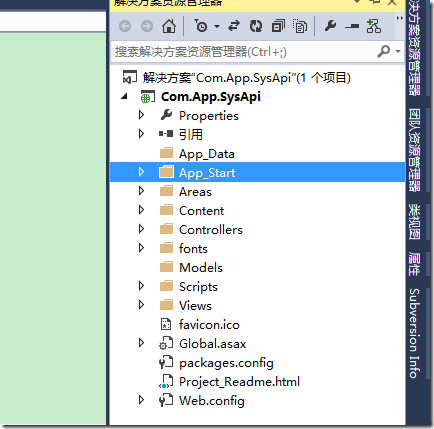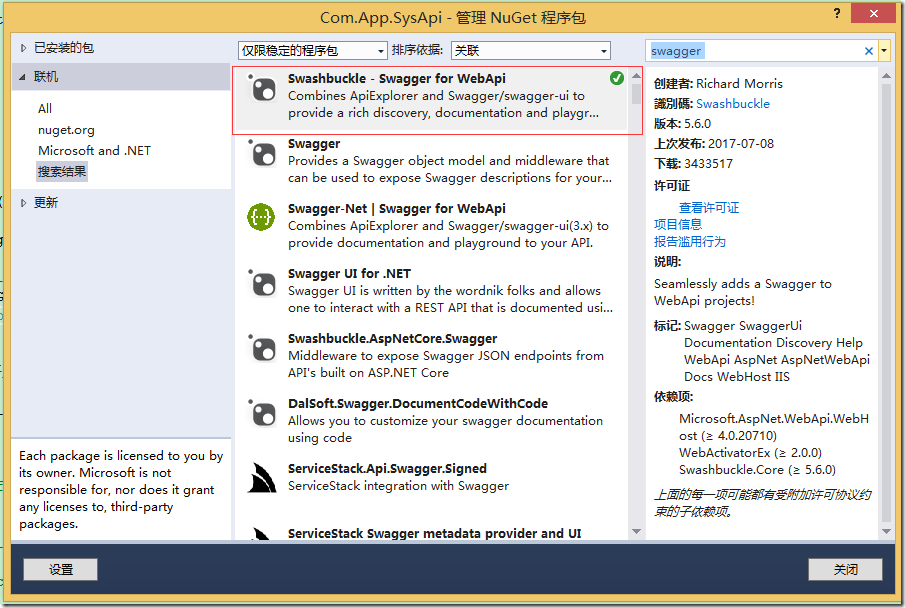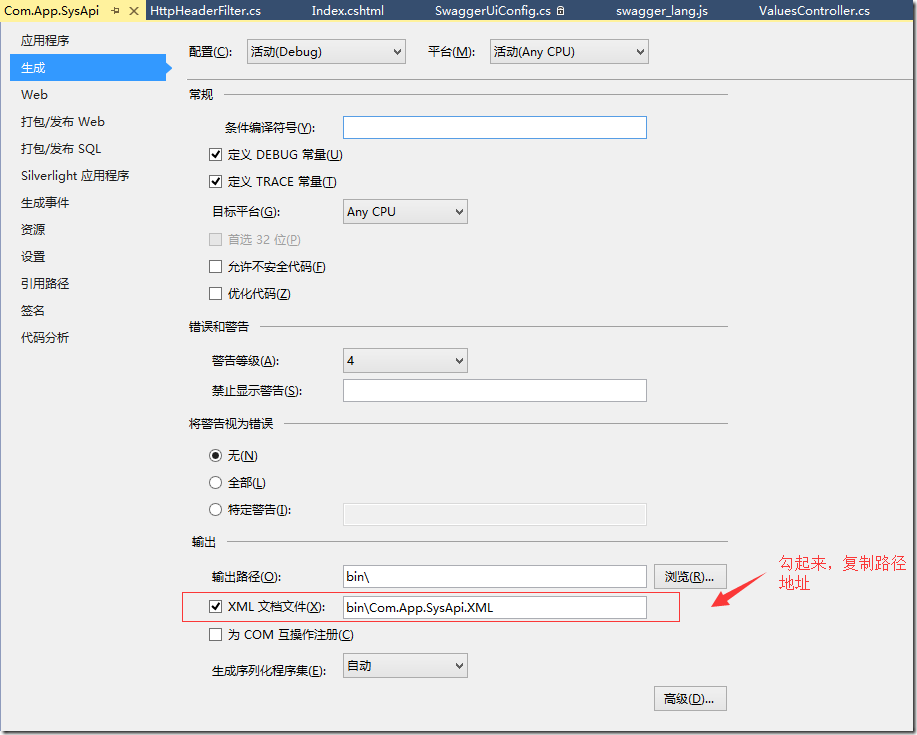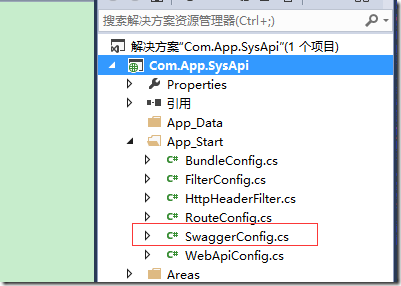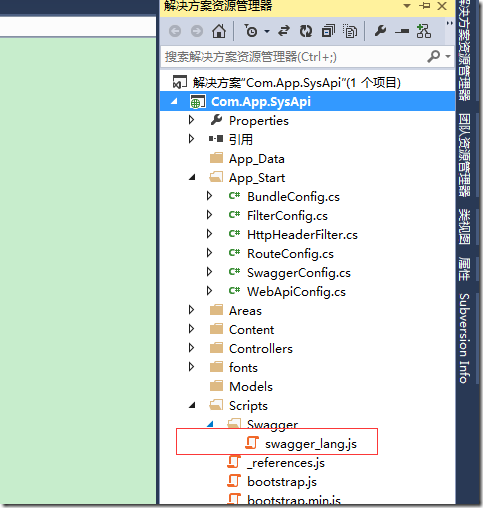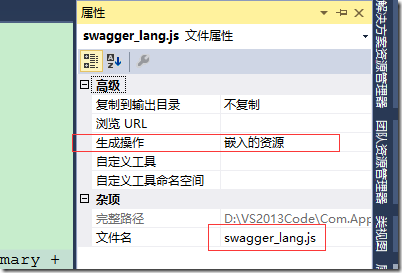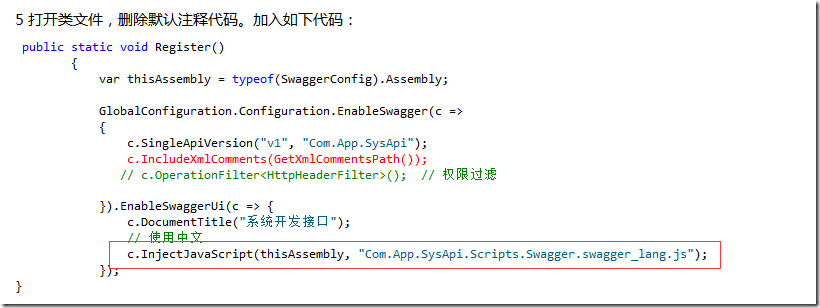1 在Visual Studio 中创建一个Asp.NET WebApi 项目,项目名:Com.App.SysApi(本例创建的是 .net 4.5 框架程序)
2 打开Nuget 包管理软件,查找 swagger
安装Swashbuckle 组件
3 开启项目的XML注释位置(选中项目Com.App.SysApi,右键属性)
因为Swagger 是对这些生成的XML注释文件生成在线文档,所以要读取XML文件位置
4 在安装Swashbuckle 组件后,会自动生成一个SwaggerConfiger 配置文件类
5 打开类文件,删除默认注释代码。加入如下代码:
public static void Register()
{
var thisAssembly = typeof(SwaggerConfig).Assembly;
GlobalConfiguration.Configuration.EnableSwagger(c =>
{
c.SingleApiVersion("v1", "Com.App.SysApi");
c.IncludeXmlComments(GetXmlCommentsPath());
// c.OperationFilter<HttpHeaderFilter>(); // 权限过滤
}).EnableSwaggerUi(c => {
c.DocumentTitle("系统开发接口");
// 使用中文
c.InjectJavaScript(thisAssembly, "Com.App.SysApi.Scripts.Swagger.swagger_lang.js");
});
}
其中红色标代码,是需要我们手动加的,GetXmlCommentsPath() 这个方法获取上一步XML文件所在路径,
添加一个私有方法代码如下:
private static string GetXmlCommentsPath()
{
return string.Format("{0}/bin/Com.App.SysApi.XML", System.AppDomain.CurrentDomain.BaseDirectory);
}
注意修改你自己XML注释文件的位置,到这一步,接口文档就可以访问了,
输入地址:http://localhost:8245/swagger
或者:http://localhost:8245/swagger/ui/index
访问接口文件
6 转英文为中文:
在Scripts 文件中添加js文件,如下:
粘贴如下代码到JS 中( 代码都是网上大神给的)
/// <summary>
/// 中文转换
/// </summary>
var SwaggerTranslator = (function () {
//定时执行检测是否转换成中文,最多执行500次 即500*50/1000=25s
var iexcute = 0,
//中文语言包
_words = {
"Warning: Deprecated": "警告:已过时",
"Implementation Notes": "实现备注",
"Response Class": "响应类",
"Status": "状态",
"Parameters": "参数",
"Parameter": "参数",
"Value": "值",
"Description": "描述",
"Parameter Type": "参数类型",
"Data Type": "数据类型",
"Response Messages": "响应消息",
"HTTP Status Code": "HTTP状态码",
"Reason": "原因",
"Response Model": "响应模型",
"Request URL": "请求URL",
"Response Body": "响应体",
"Response Code": "响应码",
"Response Headers": "响应头",
"Hide Response": "隐藏响应",
"Headers": "头",
"Try it out!": "试一下!",
"Show/Hide": "显示/隐藏",
"List Operations": "显示操作",
"Expand Operations": "展开操作",
"Raw": "原始",
"can't parse JSON. Raw result": "无法解析JSON. 原始结果",
"Model Schema": "模型架构",
"Model": "模型",
"apply": "应用",
"Username": "用户名",
"Password": "密码",
"Terms of service": "服务条款",
"Created by": "创建者",
"See more at": "查看更多:",
"Contact the developer": "联系开发者",
"api version": "api版本",
"Response Content Type": "响应Content Type",
"fetching resource": "正在获取资源",
"fetching resource list": "正在获取资源列表",
"Explore": "浏览",
"Show Swagger Petstore Example Apis": "显示 Swagger Petstore 示例 Apis",
"Can't read from server. It may not have the appropriate access-control-origin settings.": "无法从服务器读取。可能没有正确设置access-control-origin。",
"Please specify the protocol for": "请指定协议:",
"Can't read swagger JSON from": "无法读取swagger JSON于",
"Finished Loading Resource Information. Rendering Swagger UI": "已加载资源信息。正在渲染Swagger UI",
"Unable to read api": "无法读取api",
"from path": "从路径",
"Click to set as parameter value": "点击设置参数",
"server returned": "服务器返回"
},
//定时执行转换
_translator2Cn = function () {
if ($("#resources_container .resource").length > 0) {
_tryTranslate();
}
if ($("#explore").text() == "Explore" && iexcute < 500) {
iexcute++;
setTimeout(_translator2Cn, 50);
}
},
//设置控制器注释
_setControllerSummary = function () {
$.ajax({
type: "get",
async: true,
url: $("#input_baseUrl").val(),
dataType: "json",
success: function (data) {
var summaryDict = data.ControllerDesc;
var id, controllerName, strSummary;
$("#resources_container .resource").each(function (i, item) {
id = $(item).attr("id");
if (id) {
controllerName = id.substring(9);
strSummary = summaryDict[controllerName];
if (strSummary) {
$(item).children(".heading").children(".options").prepend('<li class="controller-summary" title="' + strSummary + '">' + strSummary + '</li>');
}
}
});
}
});
},
//尝试将英文转换成中文
_tryTranslate = function () {
$('[data-sw-translate]').each(function () {
$(this).html(_getLangDesc($(this).html()));
$(this).val(_getLangDesc($(this).val()));
$(this).attr('title', _getLangDesc($(this).attr('title')));
});
},
_getLangDesc = function (word) {
return _words[$.trim(word)] !== undefined ? _words[$.trim(word)] : word;
};
return {
Translator: function () {
document.title = "API描述文档";
$('body').append('<style type="text/css">.controller-summary{color:#10a54a !important;word-break:keep-all;white-space:nowrap;overflow:hidden;text-overflow:ellipsis;max-width:250px;text-align:right;cursor:default;} </style>');
$("#logo").html("接口描述").attr("href", "/Home/Index");
//设置控制器描述
_setControllerSummary();
_translator2Cn();
}
}
})();
//执行转换
SwaggerTranslator.Translator();
|
友情提示: 把wagger_lang.js 文件的操作,改成嵌入资源(这一步不改,中文转换不生效)
然后检查第5步是否注入js 脚本:下图红色代码
OK ,保存编译运行。即可看到中文版的在线web API 帮助文档
using System; using System.Collections.Generic; using System.Linq; using System.Web.Http; namespace WebApplication4 { public static class WebApiConfig { public static void Register(HttpConfiguration config) { // Web API 配置和服务 // Web API 路由 config.MapHttpAttributeRoutes(); config.Routes.MapHttpRoute( name: "DefaultApi", routeTemplate: "api/{controller}/{action}/{id}", defaults: new { id = RouteParameter.Optional } ); } } }
原文:https://www.cnblogs.com/iampkm/p/7755055.html
原文地址:https://www.cnblogs.com/chenyishi/p/8884921.html
版权声明:本文内容由互联网用户自发贡献,该文观点与技术仅代表作者本人。本站仅提供信息存储空间服务,不拥有所有权,不承担相关法律责任。如发现本站有涉嫌侵权/违法违规的内容, 请发送邮件至 dio@foxmail.com 举报,一经查实,本站将立刻删除。